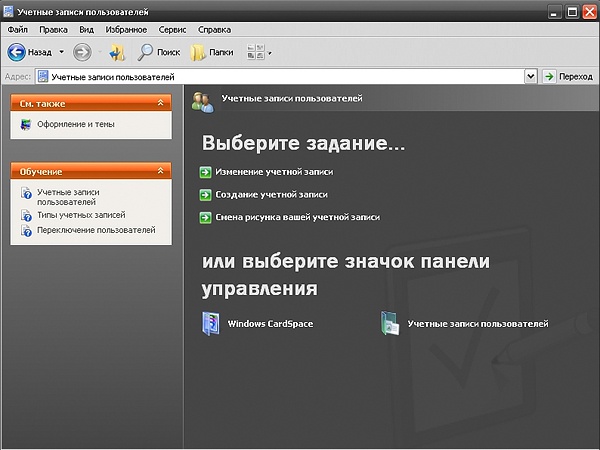Инструкция
1
Для того чтобы убрать пароль при загрузке Windows в окне приветствия Welcome, войдите через меню «Пуск» в «Панель управления», кликнув на соответствующей строчке левой кнопкой мыши.
2
В открывшемся окне «Панели управления» выберите раздел «Учетные записи пользователей», кликнув по нужной иконке левой кнопкой мыши, чтобы переместиться в него.
3
Перейдя в панель управления учетными записями пользователей, выберите задание «Изменение учетной записи» и кликните на него. Откроется новое окно.
4
В появившемся окне выберите изменяемую учетную запись. Для примера остановимся на учетной записи администратора компьютера (Admin). Когда пароль для администратора установлен, под иконкой и ее именем находится дополнительная надпись «Защита паролем». Клик левой кнопкой мыши по иконке Admin позволит продолжить работу по удалению пароля.
5
Из имеющихся пунктов выберите «Изменение пароля». Перед вами откроется окно с четырьмя строчками. В строке «Введите ваш текущий пароль» (первая строка сверху) укажите тот пароль, который используется при входе в систему, оставшиеся поля оставьте пустыми. Нажмите кнопку «Изменить пароль» или нажмите клавишу Enter. Пароль будет снят.
6
Для того чтобы снова установить пароль, проделайте те же самые действия, но после введения пароля в первой строке заполните и вторую строчку, повторно набрав только что введенный пароль. После введения и подтверждения пароля вам может быть предложено защитить свои папки и файлы от других пользователей, сделав их личными. Принять или отказаться от действия вы можете, нажав на соответствующие кнопки, расположенные под разъяснительным текстом.
Видео по теме
Обратите внимание
Некоторые шаги могут быть пропущены, их наличие (или отсутствие) зависит от версии операционной системы или от выбранной темы Windows.